Jak usunąć malware SysJoker z twojego systemu operacyjnego
Wirus MacZnany również jako: Wirus SysJoker
Otrzymaj bezpłatne skanowanie i sprawdź, czy twój komputer jest zainfekowany.
USUŃ TO TERAZAby korzystać z w pełni funkcjonalnego produktu, musisz kupić licencję na Combo Cleaner. Dostępny jest 7-dniowy bezpłatny okres próbny. Combo Cleaner jest własnością i jest zarządzane przez RCS LT, spółkę macierzystą PCRisk.
Czym jest SysJoker?
SysJoker to złośliwy program otwierający tylne drzwi. Działa poprzez wstrzykiwanie innego złośliwego oprogramowania do zaatakowanych systemów. SysJoker to także program wieloplatformowy. W związku z tym, oprócz macOS, atakuje również systemy operacyjne Windows i Linux.
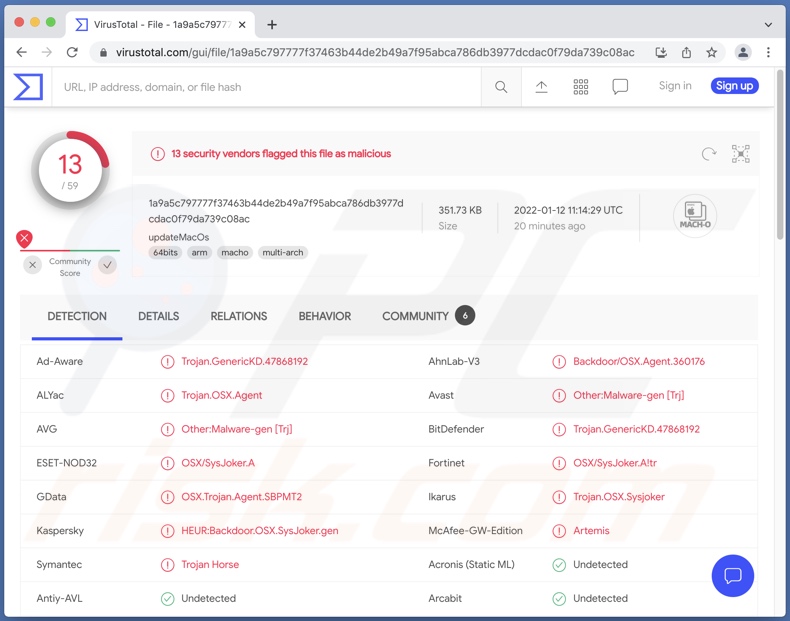
Przegląd SysJoker
W momencie pisania tego tekstu możliwości SysJoker były takie same niezależnie od zainfekowanej platformy. Jak wspomniano na początku, ten złośliwy program jest przeznaczony do wywoływania infekcji łańcuchowych (tj. pobierania/instalowania dodatkowego malware).
Najpopularniejsze złośliwe oprogramowanie, "trojan" to termin, który określa niezwykle zróżnicowany rodzaj malware. Trojany mogą być w stanie eksfiltrować zawartość (pliki i dane) z systemu, wydobywać informacje z przeglądarek i innych zainstalowanych aplikacji, zapisywać naciśnięcia klawiszy (keyloggery), nagrywać/przesyłać strumieniowo na żywo pulpit lub audio/wideo za pośrednictwem mikrofonów i kamer, umożliwiać zdalną kontrolę nad urządzeniami (RAT — trojany zdalnego dostępu) itd.
Ransomware szyfruje dane i żąda okupu za ich odszyfrowanie (typy narzędzi blokujących ekran mogą nie szyfrować plików, a zamiast tego po prostu blokować ekran w tym samym celu). Górnicy kryptowaluty to złośliwe programy, które wykorzystują zasoby systemowe (potencjalnie aż do awarii systemu) w celu generowania kryptowaluty.
Podsumowując, infekcje złośliwym oprogramowaniem, takim jak SysJoker, mogą prowadzić do utraty danych, uszkodzenia sprzętu, poważnych problemów z prywatnością, strat finansowych i kradzieży tożsamości.
| Nazwa | Wirus SysJoker |
| Typ zagrożenia | Malware Mac, wirus Mac, trojan, wirus kradnący hasła, spyware. |
| Nazwy wykrycia | Avast (MacOS:Joker-A [Trj]), Combo Cleaner (Trojan.GenericKD.47868192), ESET-NOD32 (OSX/SysJoker.A), Kaspersky (HEUR:Backdoor.OSX.SysJoker.gen), Pełna lista wykrycia (VirusTotal) |
| Objawy | Złośliwe oprogramowanie trojańskie zostało zaprojektowane w celu potajemnej infiltracji komputera ofiary i pozostawania cichym, dzięki czemu na zainfekowanej maszynie nie są wyraźnie widoczne żadne konkretne objawy. |
| Metody dystrybucji | Zainfekowane załączniki do wiadomości e-mail, fałszywe instalatory Adobe Flash Player, złośliwe reklamy online, socjotechnika, pirackie oprogramowanie. |
| Zniszczenie | Straty danych i finansowe, utrata dostępu do kont osobistych, problemy z bezpieczeństwem przeglądania, problemy z prywatnością w internecie. |
| Usuwanie malware (Windows) |
Aby usunąć możliwe infekcje malware, przeskanuj komputer profesjonalnym oprogramowaniem antywirusowym. Nasi analitycy bezpieczeństwa zalecają korzystanie z Combo Cleaner. Pobierz Combo CleanerBezpłatny skaner sprawdza, czy twój komputer jest zainfekowany. Aby korzystać z w pełni funkcjonalnego produktu, musisz kupić licencję na Combo Cleaner. Dostępny jest 7-dniowy bezpłatny okres próbny. Combo Cleaner jest własnością i jest zarządzane przez RCS LT, spółkę macierzystą PCRisk. |
Przykłady malware na komputery Mac
macOS.Macma i OceanLotus to kilka przykładów programów podobnych do SysJoker. Teoretycznie złośliwe oprogramowanie otwierające tylne drzwi może infekować urządzenia dowolnym rodzajem malware. Mogą jednak mieć pewne ograniczenia lub być zaprojektowane do wstrzykiwania określonych programów do systemów. UpdateAgent, Silver Sparrow, Tarmac i OSAMiner to kilka innych szkodliwych programów przeznaczonych na komputery Mac.
Jak SysJoker dostało się na mój komputer?
Złośliwe oprogramowanie rozsyła się za pomocą metod phishingu i socjotechniki. W tym celu powszechnie wykorzystuje się kampanie spamowe. E-maile będące spamem mogą zawierać dołączone i/lub podlinkowane w nich złośliwe pliki. Zakaźne pliki mogą być plikami wykonywalnymi, archiwami, dokumentami PDF i Microsoft Office, JavaScript itp. Po ich otwarciu natychmiast rozpoczyna się pobieranie/instalacja malware.
Złośliwe oprogramowanie jest również dystrybuowane za pośrednictwem podejrzanych kanałów pobierania, np. nieoficjalnych witryn i stron z bezpłatnym oprogramowaniem do pobrania, sieci udostępniania peer-to-peer (P2P) i innych zewnętrznych konfiguratorów pobierania.
W dystrybucji wykorzystywane są również narzędzia do nielegalnej aktywacji („łamania" zabezpieczeń) i fałszywe aktualizacje. Pirackie narzędzia mogą powodować infekcje zamiast aktywować licencjonowane produkty. Fałszywe programy aktualizujące infekują systemy, wykorzystując słabości nieaktualnego oprogramowania i/lub instalując złośliwe programy.
Jak uniknąć instalacji malware?
Nie należy otwierać załączników ani linków znalezionych w podejrzanych i nieistotnych e-mailach, ponieważ są one potencjalnym źródłem infekcji. Zaleca się, aby zawsze pobierać produkty z oficjalnych i zweryfikowanych źródeł. Ponadto wszystkie programy muszą być aktywowane i aktualizowane za pomocą narzędzi/funkcji zapewnionych przez legalnych programistów.
Bardzo ważne jest, aby mieć zainstalowany i regularnie aktualizowany renomowany program antywirusowy. To oprogramowanie musi być używane do uruchamiania regularnych skanów systemu i usuwania wykrytych zagrożeń. Jeśli twój komputer jest już zainfekowany złośliwym oprogramowaniem, zalecamy wykonanie skanowania za pomocą Combo Cleaner Antivirus dla Windows, aby je automatycznie usunąć.
Natychmiastowe automatyczne usunięcie malware:
Ręczne usuwanie zagrożenia może być długim i skomplikowanym procesem, który wymaga zaawansowanych umiejętności obsługi komputera. Combo Cleaner to profesjonalne narzędzie do automatycznego usuwania malware, które jest zalecane do pozbycia się złośliwego oprogramowania. Pobierz je, klikając poniższy przycisk:
POBIERZ Combo CleanerPobierając jakiekolwiek oprogramowanie wyszczególnione na tej stronie zgadzasz się z naszą Polityką prywatności oraz Regulaminem. Aby korzystać z w pełni funkcjonalnego produktu, musisz kupić licencję na Combo Cleaner. Dostępny jest 7-dniowy bezpłatny okres próbny. Combo Cleaner jest własnością i jest zarządzane przez RCS LT, spółkę macierzystą PCRisk.
Szybkie menu:
- Czym jest "SysJoker"?
- KROK 1. Usuwanie plików i folderów powiązanych z PUA z OSX.
- KROK 2. Usuwanie zwodniczych rozszerzeń z Safari.
- KROK 3. Usuwanie zwodniczych dodatków z Google Chrome.
- KROK 4. Usuwanie potencjalnie niechcianych wtyczek z Mozilla Firefox.
Film pokazujący, jak usunąć adware i porywaczy przeglądarki z komputera Mac:
Usuwanie potencjalnie niechcianych aplikacji:
Usuwanie potencjalnie niechcianych aplikacji z twojego folderu "Aplikacje":

Kliknij ikonę Finder. W oknie Finder wybierz "Aplikacje". W folderze aplikacji poszukaj "MPlayerX", "NicePlayer" lub innych podejrzanych aplikacji i przenieś je do Kosza. Po usunięciu potencjalnie niechcianych aplikacji, które powodują reklamy internetowe, przeskanuj swój Mac pod kątem wszelkich pozostałych niepożądanych składników.
POBIERZ narzędzie do usuwania złośliwego oprogramowania
Combo Cleaner sprawdza, czy twój komputer został zainfekowany. Aby korzystać z w pełni funkcjonalnego produktu, musisz kupić licencję na Combo Cleaner. Dostępny jest 7-dniowy bezpłatny okres próbny. Combo Cleaner jest własnością i jest zarządzane przez RCS LT, spółkę macierzystą PCRisk.
Usuwanie plików i folderów powiązanych z wirus sysjoker:

Kliknij ikonę Finder na pasku menu, wybierz Idź i kliknij Idź do Folderu...
 Poszukaj plików wygenerowanych przez adware w folderze /Library/LaunchAgents:
Poszukaj plików wygenerowanych przez adware w folderze /Library/LaunchAgents:

W pasku Przejdź do Folderu... wpisz: /Library/LaunchAgents
 W folderze "LaunchAgents" poszukaj wszelkich ostatnio dodanych i podejrzanych plików oraz przenieś je do Kosza. Przykłady plików wygenerowanych przez adware - "installmac.AppRemoval.plist", "myppes.download.plist", "mykotlerino.ltvbit.plist", "kuklorest.update.plist" itd. Adware powszechnie instaluje wiele plików z tym samym rozszerzeniem.
W folderze "LaunchAgents" poszukaj wszelkich ostatnio dodanych i podejrzanych plików oraz przenieś je do Kosza. Przykłady plików wygenerowanych przez adware - "installmac.AppRemoval.plist", "myppes.download.plist", "mykotlerino.ltvbit.plist", "kuklorest.update.plist" itd. Adware powszechnie instaluje wiele plików z tym samym rozszerzeniem.
 Poszukaj plików wygenerowanych przez adware w folderze /Library/Application Support:
Poszukaj plików wygenerowanych przez adware w folderze /Library/Application Support:

W pasku Przejdź do Folderu... wpisz: /Library/Application Support

W folderze "Application Support" sprawdź wszelkie ostatnio dodane i podejrzane foldery. Przykładowo "MplayerX" lub "NicePlayer" oraz przenieś te foldery do Kosza..
 Poszukaj plików wygenerowanych przez adware w folderze ~/Library/LaunchAgents:
Poszukaj plików wygenerowanych przez adware w folderze ~/Library/LaunchAgents:

W pasku Przejdź do Folderu... i wpisz: ~/Library/LaunchAgents

W folderze "LaunchAgents" poszukaj wszelkich ostatnio dodanych i podejrzanych plików oraz przenieś je do Kosza. Przykłady plików wygenerowanych przez adware - "installmac.AppRemoval.plist", "myppes.download.plist", "mykotlerino.ltvbit.plist", "kuklorest.update.plist" itp. Adware powszechnie instaluje szereg plików z tym samym rozszerzeniem.
 Poszukaj plików wygenerowanych przez adware w folderze /Library/LaunchDaemons:
Poszukaj plików wygenerowanych przez adware w folderze /Library/LaunchDaemons:

W pasku Przejdź do Folderu... wpisz: /Library/LaunchDaemons
 W folderze "LaunchDaemons" poszukaj wszelkich podejrzanych plików. Przykładowo: "com.aoudad.net-preferences.plist", "com.myppes.net-preferences.plist", "com.kuklorest.net-preferences.plist", "com.avickUpd.plist" itp. oraz przenieś je do Kosza.
W folderze "LaunchDaemons" poszukaj wszelkich podejrzanych plików. Przykładowo: "com.aoudad.net-preferences.plist", "com.myppes.net-preferences.plist", "com.kuklorest.net-preferences.plist", "com.avickUpd.plist" itp. oraz przenieś je do Kosza.
 Przeskanuj swój Mac za pomocą Combo Cleaner:
Przeskanuj swój Mac za pomocą Combo Cleaner:
Jeśli wykonałeś wszystkie kroki we właściwej kolejności, twój Mac powinien być wolny od infekcji. Aby mieć pewność, że twój system nie jest zainfekowany, uruchom skanowanie przy użyciu programu Combo Cleaner Antivirus. Pobierz GO TUTAJ. Po pobraniu pliku kliknij dwukrotnie instalator combocleaner.dmg, w otwartym oknie przeciągnij i upuść ikonę Combo Cleaner na górze ikony aplikacji. Teraz otwórz starter i kliknij ikonę Combo Cleaner. Poczekaj, aż Combo Cleaner zaktualizuje bazę definicji wirusów i kliknij przycisk "Start Combo Scan" (Uruchom skanowanie Combo).

Combo Cleaner skanuje twój komputer Mac w poszukiwaniu infekcji malware. Jeśli skanowanie antywirusowe wyświetla "nie znaleziono żadnych zagrożeń" - oznacza to, że możesz kontynuować korzystanie z przewodnika usuwania. W przeciwnym razie, przed kontynuowaniem zaleca się usunięcie wszystkich wykrytych infekcji.

Po usunięciu plików i folderów wygenerowanych przez adware, kontynuuj w celu usunięcia złośliwych rozszerzeń ze swoich przeglądarek internetowych.
Usuwanie strony domowej i domyślnej wyszukiwarki wirus sysjoker z przeglądarek internetowych:
 Usuwanie złośliwych rozszerzeń z Safari:
Usuwanie złośliwych rozszerzeń z Safari:
Usuwanie rozszerzeń powiązanych z wirus sysjoker z Safari:

Otwórz przeglądarkę Safari. Z paska menu wybierz "Safari" i kliknij "Preferencje...".

W oknie "Preferencje" wybierz zakładkę "Rozszerzenia" i poszukaj wszelkich ostatnio zainstalowanych oraz podejrzanych rozszerzeń. Po ich zlokalizowaniu kliknij znajdujących się obok każdego z nich przycisk „Odinstaluj". Pamiętaj, że możesz bezpiecznie odinstalować wszystkie rozszerzenia ze swojej przeglądarki Safari – żadne z nich nie ma zasadniczego znaczenia dla jej prawidłowego działania.
- Jeśli w dalszym ciągu masz problemy z niechcianymi przekierowaniami przeglądarki oraz niechcianymi reklamami - Przywróć Safari.
 Usuwanie złośliwych wtyczek z Mozilla Firefox:
Usuwanie złośliwych wtyczek z Mozilla Firefox:
Usuwanie dodatków powiązanych z wirus sysjoker z Mozilla Firefox:

Otwórz przeglądarkę Mozilla Firefox. W prawym górnym rogu ekranu kliknij przycisk "Otwórz Menu" (trzy linie poziome). W otwartym menu wybierz "Dodatki".

Wybierz zakładkę "Rozszerzenia" i poszukaj ostatnio zainstalowanych oraz podejrzanych dodatków. Po znalezieniu kliknij przycisk "Usuń" obok każdego z nich. Zauważ, że możesz bezpiecznie odinstalować wszystkie rozszerzenia z przeglądarki Mozilla Firefox – żadne z nich nie ma znaczącego wpływu na jej normalne działanie.
- Jeśli nadal doświadczasz problemów z przekierowaniami przeglądarki oraz niechcianymi reklamami - Przywróć Mozilla Firefox.
 Usuwanie złośliwych rozszerzeń z Google Chrome:
Usuwanie złośliwych rozszerzeń z Google Chrome:
Usuwanie dodatków powiązanych z wirus sysjoker z Google Chrome:

Otwórz Google Chrome i kliknij przycisk "Menu Chrome" (trzy linie poziome) zlokalizowany w prawym górnym rogu okna przeglądarki. Z rozwijanego menu wybierz "Więcej narzędzi" oraz wybierz "Rozszerzenia".

W oknie "Rozszerzenia" poszukaj wszelkich ostatnio zainstalowanych i podejrzanych dodatków. Po znalezieniu kliknij przycisk "Kosz" obok każdego z nich. Zauważ, że możesz bezpiecznie odinstalować wszystkie rozszerzenia z przeglądarki Google Chrome – żadne z nich nie ma znaczącego wpływu na jej normalne działanie.
- Jeśli nadal doświadczasz problemów z przekierowaniami przeglądarki oraz niechcianymi reklamami - PrzywróćGoogle Chrome.
Często zadawane pytania (FAQ)
Mój komputer jest zainfekowany malware SysJoker. Czy powinienem sformatować urządzenie pamięci masowej, aby się go pozbyć?
Nie, tak drastyczne środki nie są wymagane do usunięcia SysJoker.
Jakie są największe problemy, jakie może powodować złośliwe oprogramowanie SysJoker?
Jakie zagrożenie stwarza malware – zależy od jego funkcji i sposobu działania cyberprzestępców. SysJoker jest przeznaczone do wywoływania infekcji łańcuchowych; w związku z tym jego infekcje mogą prowadzić do zmniejszenia wydajności systemu, utraty danych, uszkodzenia sprzętu, poważnych problemów z prywatnością, strat finansowych i kradzieży tożsamości.
Jaki jest cel malware SysJoker?
W prawie wszystkich przypadkach malware ma na celu generowanie przychodów wyłącznie kosztem ofiar. Inne potencjalne przyczyny wypuszczania szkodliwych programów obejmują: motywacje polityczne/geopolityczne, powody osobiste (np. wendety przeciwko określonym osobom itp.), zakłócenie określonych procesów (np. witryn internetowych, usług, firm, organizacji itp.) lub po prostu rozbawienie cyberprzestępców.
Jak malware SysJoker przeniknęło do mojego komputera?
Złośliwe oprogramowanie jest rozpowszechniane za pomocą phishingu i socjotechniki. Rozprzestrzenia się poprzez pobrania drive-by (oszukańcze i potajemne), oszustwa internetowe, nieoficjalne witryny i strony z bezpłatnym oprogramowaniem do pobrania, sieci udostępniania peer-to-peer (klienci Torrent, eMule itp.), pocztę spamową, narzędzia do nielegalnej aktywacji programów („łamania" zabezpieczeń), fałszywe aktualizacje itd. Niektóre szkodliwe programy są zdolne do samorozprzestrzeniania się poprzez sieci lokalne i wymienne urządzenia pamięci masowej (np. zewnętrzne dyski twarde, dyski flash USB i tym podobne).
Czy Combo Cleaner ochroni mnie przed malware?
Tak, Combo Cleaner może wykryć i usunąć większość znanych infekcji malware. Jednak wykonanie pełnego skanowania systemu ma kluczowe znaczenie – ponieważ wyrafinowane złośliwe programy mają tendencję do ukrywania się głęboko w systemie.
Udostępnij:

Tomas Meskauskas
Ekspert ds. bezpieczeństwa, profesjonalny analityk złośliwego oprogramowania
Jestem pasjonatem bezpieczeństwa komputerowego i technologii. Posiadam ponad 10-letnie doświadczenie w różnych firmach zajmujących się rozwiązywaniem problemów technicznych i bezpieczeństwem Internetu. Od 2010 roku pracuję jako autor i redaktor Pcrisk. Śledź mnie na Twitter i LinkedIn, aby być na bieżąco z najnowszymi zagrożeniami bezpieczeństwa online.
Portal bezpieczeństwa PCrisk jest prowadzony przez firmę RCS LT.
Połączone siły badaczy bezpieczeństwa pomagają edukować użytkowników komputerów na temat najnowszych zagrożeń bezpieczeństwa w Internecie. Więcej informacji o firmie RCS LT.
Nasze poradniki usuwania malware są bezpłatne. Jednak, jeśli chciałbyś nas wspomóc, prosimy o przesłanie nam dotacji.
Przekaż darowiznęPortal bezpieczeństwa PCrisk jest prowadzony przez firmę RCS LT.
Połączone siły badaczy bezpieczeństwa pomagają edukować użytkowników komputerów na temat najnowszych zagrożeń bezpieczeństwa w Internecie. Więcej informacji o firmie RCS LT.
Nasze poradniki usuwania malware są bezpłatne. Jednak, jeśli chciałbyś nas wspomóc, prosimy o przesłanie nam dotacji.
Przekaż darowiznę
▼ Pokaż dyskusję